So legen Sie die bedingte Formatierung in Excel fest
- coldplay.xixiOriginal
- 2021-02-22 15:15:07111997Durchsuche
So legen Sie die bedingte Formatierung in Excel fest: Öffnen Sie zunächst das Dokument, wählen Sie die Daten aus, die bedingt formatiert werden müssen. Klicken Sie dann oben auf „Bedingte Formatierung“, klicken Sie auf „Zellenregeln hervorheben“ und wählen Sie dann die Option „Größer als“ aus rechts; dann legen Sie die Bedingungen fest; klicken Sie abschließend auf OK.

Die Betriebsumgebung dieses Artikels: Windows 7-System, Microsoft Office Excel 2010-Version, Dell G3-Computer.
So legen Sie die bedingte Formatierung in Excel fest:
1 Öffnen Sie ein Excel-Dokument, das eine bedingte Formatierung festlegen muss.
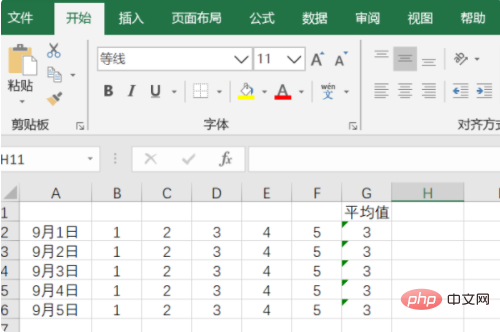
2. Wählen Sie die Daten aus, die bedingt formatiert werden müssen.
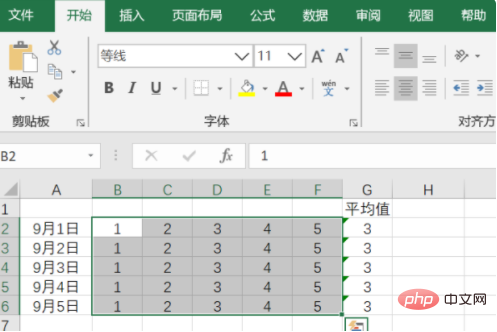
3. Klicken Sie dann oben auf „Bedingte Formatierung“, klicken Sie in der ersten Liste auf „Zellenregeln hervorheben“ und wählen Sie dann rechts die Option „Größer als“.
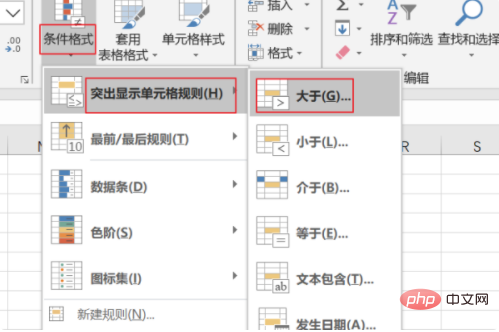
4. Legen Sie im Popup-Dialogfeld die Bedingungen fest. Geben Sie hier die Zahl „3“ in das erste Textfeld ein (um anzuzeigen, dass Sie die bedingte Formatierung für Daten größer als 3 festlegen möchten). Klicken Sie auf das kleine Dreieck rechts neben „Festlegen als“ und wählen Sie das Format aus, das eingestellt werden muss, um die Bedingungen zu erfüllen.
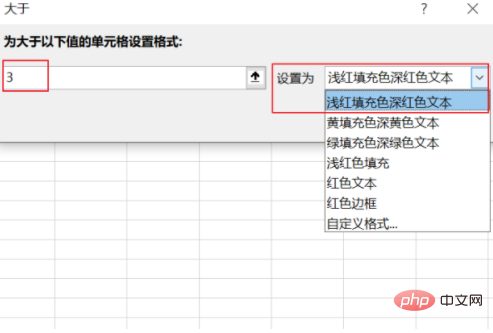
5. Klicken Sie nach der Einstellung auf „OK“.
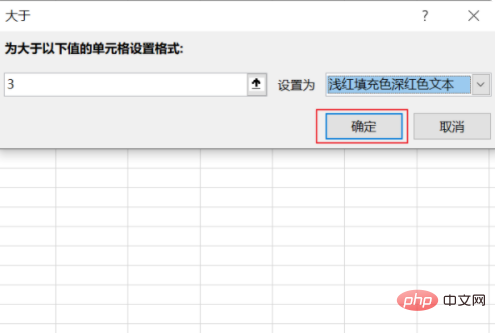
6. Auf diese Weise werden alle Daten größer als „3“ hellrot gefüllt und die Zahlen werden ebenfalls dunkelrot eingestellt.
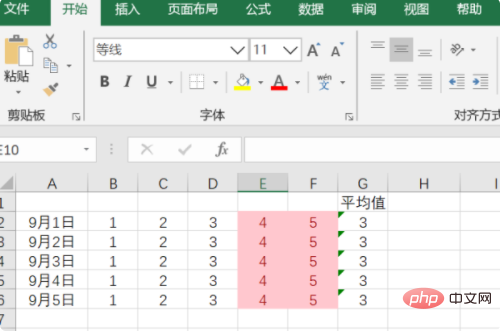
Verwandte Lernempfehlungen: Excel-Tutorial
Das obige ist der detaillierte Inhalt vonSo legen Sie die bedingte Formatierung in Excel fest. Für weitere Informationen folgen Sie bitte anderen verwandten Artikeln auf der PHP chinesischen Website!

